AndroidPieについて知っておくべきことすべて

Android 9Pieとも呼ばれるAndroidPieは、AndroidOSの最新バージョンです。これは2018年に最初にリリースされ、アップデートはほぼすべての新しいAndroidフォンで利用できます。

ビデオの編集が以前よりも簡単になりました。テクノロジーに関する幅広い知識を持っている人だけが使い方を知っているような複雑なビデオ編集ソフトウェアは必要ありません。
Google Playの多種多様な無料のビデオ編集アプリのおかげで、Androidデバイスでのビデオの編集が簡単になります。しかし、どれをインストールする価値がありますか?次のビデオ編集アプリは、私がすべてのAndroidユーザーに推奨するものです。
VideoShowは、Android向けの最も人気のあるビデオ編集アプリの1つです。無料版とプレミアム版があります。Proに移行すると、透かしなし、広告なし、1080pエクスポート、GIFエクスポート、ビデオ調整、ピクセル化、音声効果などのオプションを楽しむことができます。価格はお住まいの国によって異なりますが、約US $ 20になります。
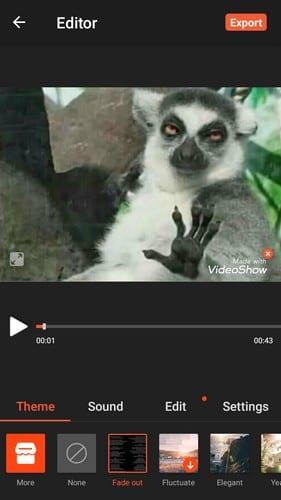
無料版はまださまざまなテーマなどの優れた機能を提供します。たとえば、elegant、Loveday、with you、flashmob、travel log、roseなどのテーマを追加できます。
テーマを選択すると、アプリはそれを自動的にダウンロードし、ビデオにテーマを追加します。王冠のあるテーマは、プロに行く場合にのみ利用できることを示しています。[ミュージック]タブでは、ビデオ全体に1つの曲を追加できますが、複数の曲を追加する場合は、[マルチミュージックの曲]オプションを選択します。
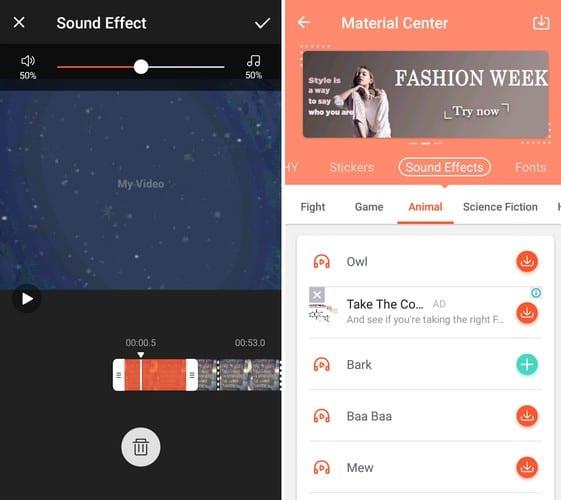
効果音タブでは、吠える犬、誰かが叫ぶ、叩く、鞭などの音を追加できます。サウンドを配置する場所にビデオをスライドし、プラス記号を押します。効果音は赤で強調表示されるので、どこに設定したかがわかります。
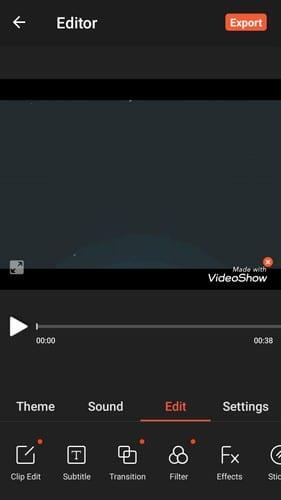
[編集]タブでは、クリップ編集、字幕、トランジション、フィルター、エフェクト、ステッカー、落書き、クリップの追加などのツールを使用できます。Proを使用する場合は、スクロールテキスト、透かし、およびピクセル化を使用することもできます。
VivaVideoには、12月がサイトにないときのクリスマステーマなどの優れたオプションもあります。使用できるテーマは、不透明壁、明快な映画、夏、マカロン、桜の雨、私の、vivaニュースなどです。プレビューの四角はこのアプリの方が大きく、(私の意見では)より良いテーマから選択できます。
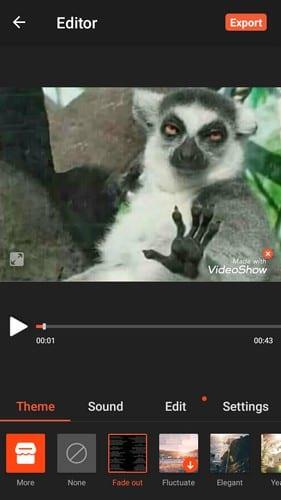
VivaVideoには、きらめき、拍手、電話の呼び出し音、群衆の笑い声、カウ、ドアベル、笛などの効果音を追加できるオプションもあります。デバイスにある音楽を追加することも、赤い録音ボタンをタップして自分の声を録音することもできます。
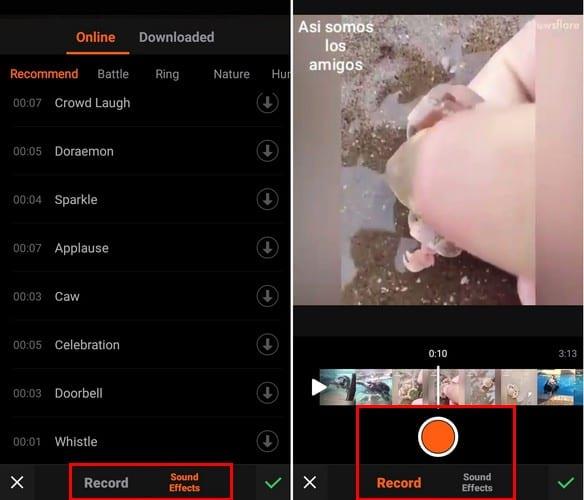
[音楽]タブでは、さまざまなジャンルのさまざまな種類の音楽を追加できます。フォーク、クラシック、ポップ、ロック、アンビエント、R&B、子供向け、ジャズ&ブルース、ホリデー、ヒップホップなどのジャンルから選択できます。
サウンドスライダーを使用して、ビデオの元のサウンドを完全にまたは部分的に除外することもできます。スライダーは、元の音がどれだけ聞こえるかをパーセンテージで示します。
ビデオをそのままにしておき、ビデオにテーマを追加したい場合は、ActionDirectorが適しています。それはあなたがその漫画の外観のためにあなたのビデオの全部または一部をスピードアップすることを可能にします。動画にフィルタ、ステッカー、タイトルを追加することもできます。
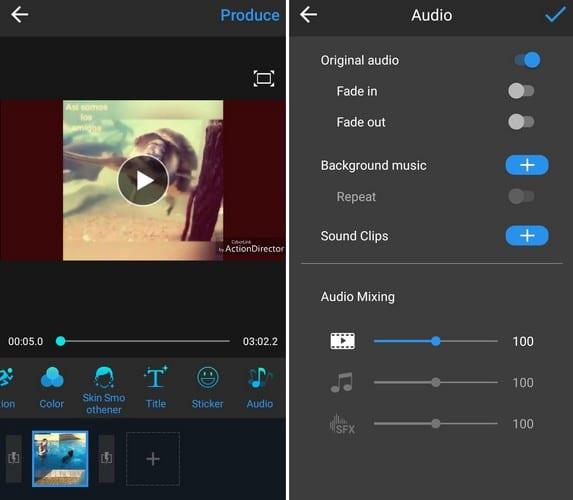
このアプリを使用すると、オーディオをフェードインまたはフェードアウトさせることができます。このアプリには、選択したトピックに応じて、空港のアナウンス、電話のダイヤル、その他のサウンドなどの奇妙なサウンドクリップがあります。
スポーツ、楽器、仕事、家庭、日常、動物、武器、交通、人、環境、その他などのトピックから音を選ぶことができます。このアプリには他のアプリほど多くのオプションがないかもしれませんが、持っているものは使用する価値があります。
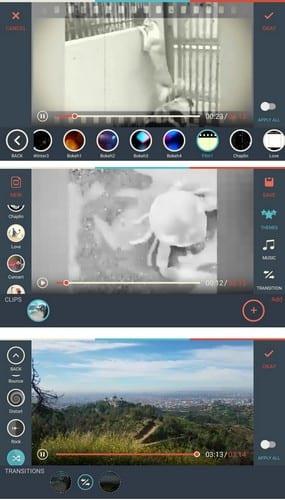
FilmoraGoには独自のオプションもあります。たとえば、ビデオを反転して、最後から開始することもできます。これは、このアプリでのみ見つけることができるオプションです。
この機能は編集ツールに隠されており、右側のオプションを上にスワイプすることでのみ表示されます。編集ツールが表示されたら、クリップのトリムオプションを選択し、ビデオの反転オプションをオンに切り替えます。
リストの他のアプリと同様に、FilmoraGoはオーバーレイ、フィルター、速度、オーディオミキサー、ナレーション、PIP、トリミング、トリム、テーマも提供します。テーマといえば、80年代、ファッション、冬、チャップリン、愛、コンサート、子供、鏡などのテーマからお選びいただけます。
ビデオの録画は簡単な作業であり、編集も簡単なはずです。上記のAndroid用の無料のビデオ編集アプリのおかげで、テクノロジーにあまり慣れていなくてもビデオを編集できます。どのアプリから始めますか?
Google Chrome が Android デバイスの機能をすべて吸い取ってしまっていませんか? Android 14でGoogle Chromeのバッテリー消耗の問題を解決する12の方法を紹介します。
Android スマートフォンのロック画面は、Android 14 システムで大幅にアップグレードされました。 Android 14 でロック画面をカスタマイズする最良の方法は次のとおりです。
Android スマートフォンのチャット機能を削除したいですか? Samsung やその他の Android スマートフォンで RCS メッセージングをオフにする 3 つの方法を確認してください。
iPhone から Android、またはその逆に位置情報を共有する方法を探す必要はもうありません。ここでは、位置情報を簡単に共有するための 5 つの方法を紹介します。
Android スマートフォンの位置精度を向上させる効果的な方法を確認してください。
Google マップに道順を読み上げてほしくないですか?その場合は、Android または iPhone の Google マップで音声ナビゲーションをオフにすることができます。
Android デバイスで「有効にする権限がありません: 音声入力」エラーが常に表示されますか?この問題を解決するための 8 つの方法を次に示します。
Google Fit アプリは Android で歩数を追跡できませんか?それを修正するためにできることは次のとおりです。
デバイスで分割画面が機能していないため、Android でマルチタスクを実行できませんか?問題の解決に役立つこの記事をご覧ください。
オンラインで記事やレシピのスクリーンショットを複数枚撮るのは面倒な場合があります。 Android スマートフォンでスクロール スクリーンショットを撮る方法は次のとおりです。










